Nylig har Google Street View økt i popularitet, spesielt på grunn av en fengslende trend på TikTok. I denne bølgen av nostalgi deler brukere bilder av viktige steder fra fortiden deres – som barndomshjem eller kjente gater – drevet av den bemerkelsesverdige Historical View- funksjonen. Denne funksjonen lar deg reise gjennom tiden og se hvordan steder har forandret seg gjennom årene. Hvis du er ivrig etter å bli med på denne nostalgiske trenden eller bare ønsker å utforske fortiden, her er din omfattende guide for bruk av denne funksjonen.
Bruke Google Street View på nettet
- Begynn med å åpne Google Maps fra datamaskinen. Skriv inn adressen eller stedet du ønsker å utforske.
- Oppdag Pegman -ikonet nederst til høyre. Klikk og dra den til ønsket punkt på kartet for å gå inn i Street View.
- I Street View kan du navigere gjennom scenen og observere funksjonene til stedet. Se øverst til venstre for å finne datoen bildet ble tatt, sammen med et alternativ merket Se flere datoer . Klikk på den.
- Når du klikker, vil en tidslinje presentere ulike datoer med tilsvarende bilder av det stedet. Denne historiske tidslinjen gir mulighet for en fengslende utforskning.
- Velg et hvilket som helst bilde fra tidslinjen for å avsløre hvordan stedet så ut på den datoen, noe som muliggjør en personlig gjentilkobling til minnene dine.
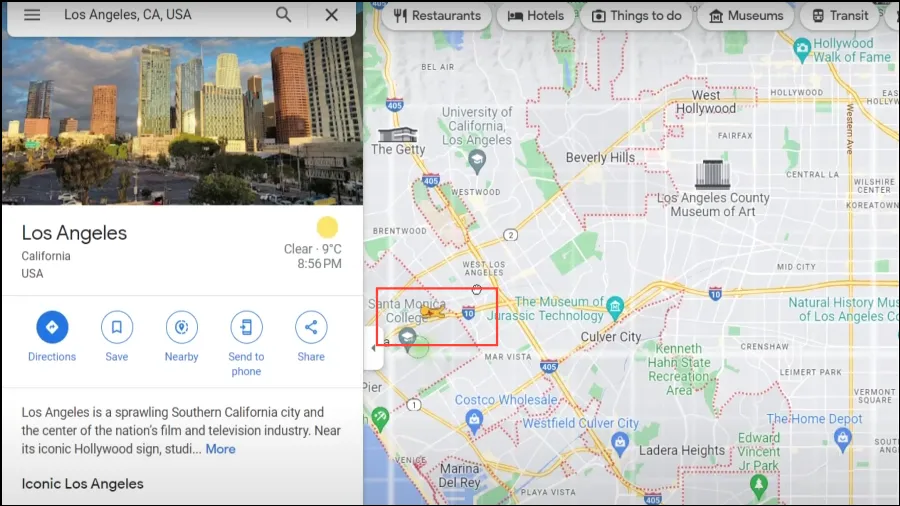
Bruke Google Street View på mobile enheter
Å få tilgang til Historical View-funksjonen på smarttelefonen din er både intuitiv og ligner på skrivebordsopplevelsen:
- Start Google Maps-appen på mobilenheten din og skriv inn stedet du vil utforske.
- Når du er på kartet, trykk og hold på ønsket sted for å slippe en nål og aktivere Street View.
- Når Street View vises, trykker du på alternativet Se flere datoer nederst.
- Tidslinjen vil dukke opp igjen, og viser tidligere bilder av stedet, som du kan navigere ved å sveipe til venstre og høyre.
- Fortsett å sveipe til høyre for å se stedets utvikling over flere år.
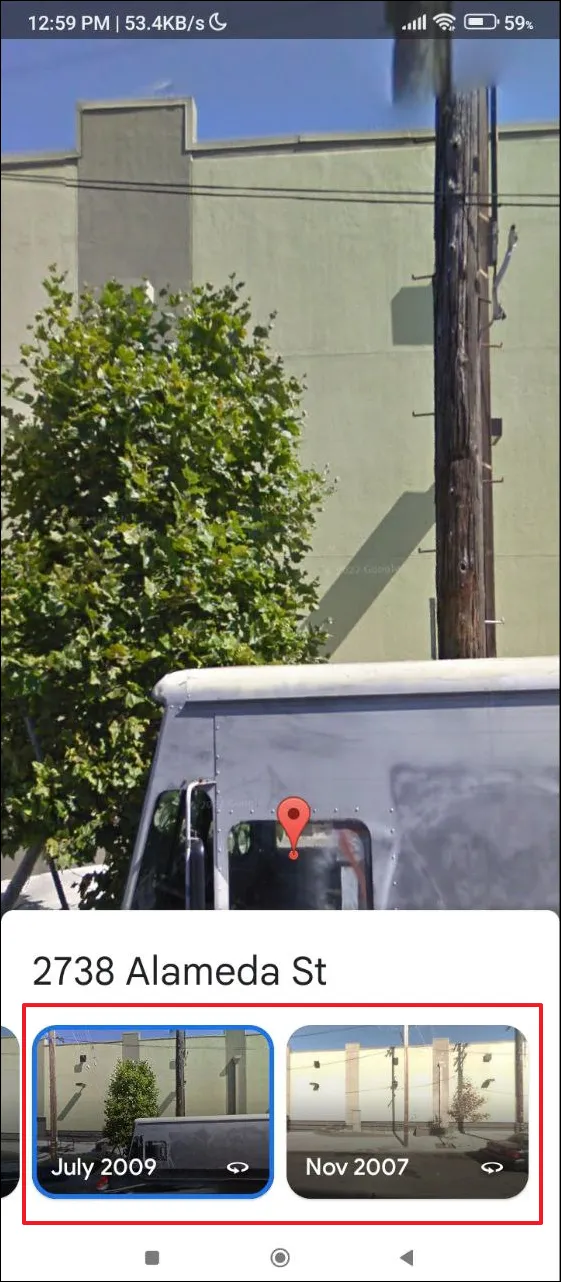
Viktig informasjon om historisk visning
- Alternativet Se flere datoer er kanskje ikke tilgjengelig for alle steder. I visse tilfeller vil det bare gjenspeile datoen for det siste bildet tatt av Google.
- Mens du utforsker historiske bilder, kan du fortsatt bruke alle standard Street View-funksjoner, inkludert 360-graders visninger og navigasjonsverktøy.
- For å gå tilbake til det siste bildet raskt, bruk funksjonen Se siste dato .
- Vær oppmerksom på at Google Street Views historiske bildesamling begynner fra 2007, noe som betyr at du ikke kan gå dypere inn i fortiden enn dette.
Denne funksjonen er en spennende måte å reflektere over minner og være vitne til transformasjon over tid. Enten for nostalgi eller historiefortelling forbedrer Historical View på Google Street View din utforskning av verden.
Ytterligere innsikt
1. Hva er Historical View-funksjonen på Google Street View?
Historical View-funksjonen lar brukere se ulike historiske bilder av et sted, og hjelper dem å utforske hvordan stedet har endret seg over tid.
2. Kan jeg få tilgang til historisk visning på både stasjonære og mobile enheter?
Ja, funksjonen Historical View er tilgjengelig både på Google Maps via en nettleser og via Google Maps-appen på smarttelefoner.
3. Er alle plasseringer tilgjengelige for historisk visning?
Nei, ikke alle steder vil ha historisk visning tilgjengelig. Tilgjengeligheten varierer avhengig av om Google har tatt bilder av det stedet over tid.
Legg att eit svar